Налаштування гарячих клавіш в Streamlabs OBS може значно підвищити вашу ефективність під час стрімінгу. За допомогою правильних гарячих клавіш ви зможете виконувати дії швидко і легко, не перериваючи гру або трансляцію. У цьому посібнику я покажу вам, як оптимізувати ключові команди для вашого робочого процесу. Давайте пройдемо окремі кроки разом.
Основні висновки
- Гарячі клавіші корисні для прискорення роботи.
- Уникайте плутанини, використовуючи одні й ті ж кнопки для запуску і зупинки потоків або записів.
- Використовуйте клавіші, які не використовуються у вашій грі, наприклад, F1 - F12.
- Також можна створити комбінації клавіш для зв'язування дій.
Покрокові інструкції
Відкрийте Streamlabs OBS і натисніть на значок шестерні, щоб відкрити налаштування. Тут ви знайдете розділ "Клавішні команди", який дозволяє вам налаштувати ваші гарячі клавіші.
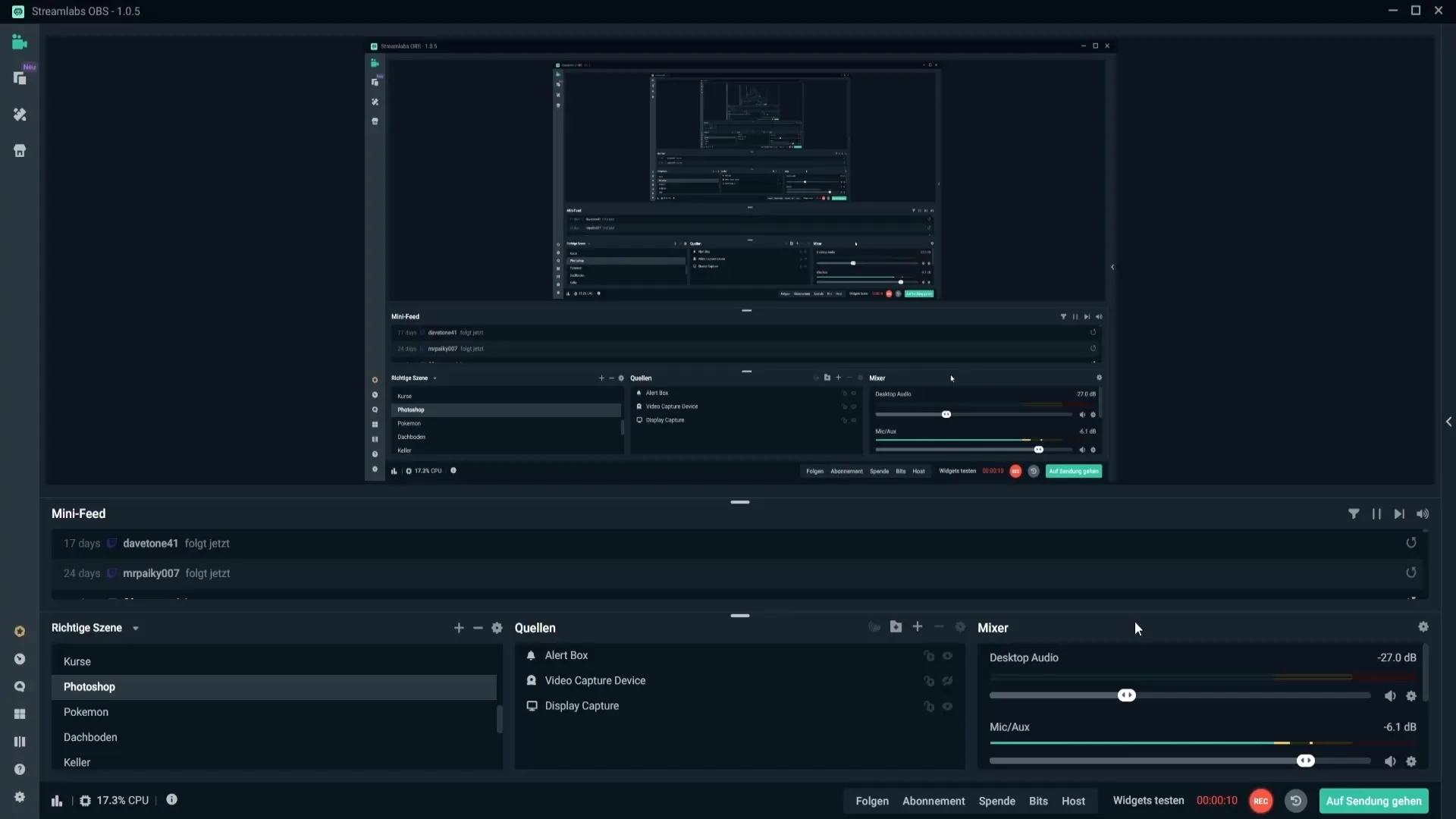
Наприклад, ви можете встановити клавішу F2 для запуску потокового мовлення. Це призведе до запуску потоку, як тільки ви натиснете F2. Бажано використовувати цю ж клавішу для зупинки потоку. Це гарантує, що ви не заплутаєтеся - поширена проблема, коли різні клавіші використовуються для подібних дій.
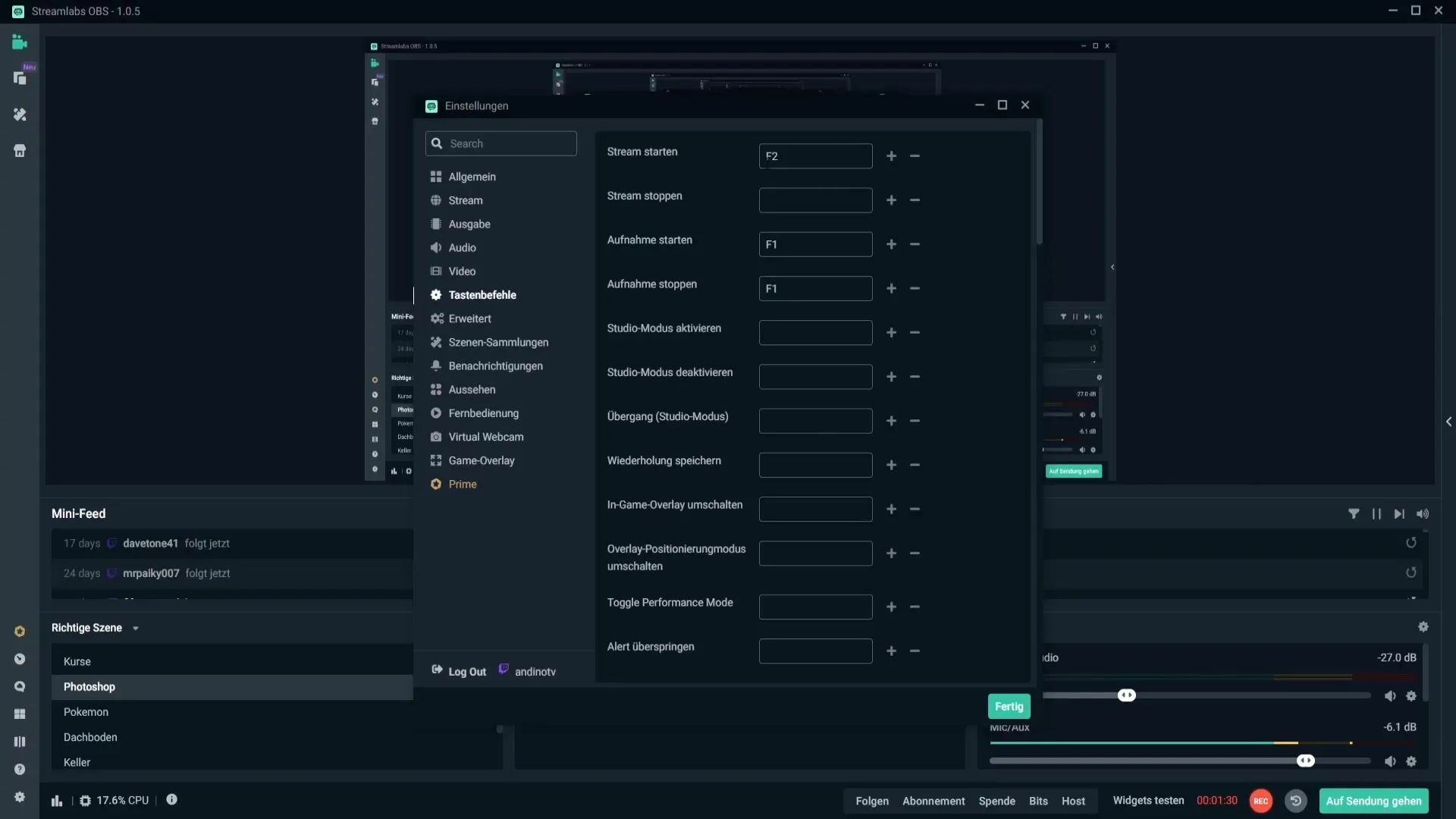
Уникайте клавіш, які ви часто використовуєте в онлайн-іграх, наприклад, клавіші з літерами. Несподівана активація може зіпсувати ваш потік. Натомість корисними є клавіші від F1 до F12, оскільки вони не використовуються в більшості ігор.
Ви також можете визначити комбінації клавіш. Наприклад, якщо ви натискаєте STR + F, ви можете налаштувати комбінацію, яка дає вам більшу гнучкість. Однак важливо, щоб ви не використовували занадто багато комбінацій, оскільки це знижує чіткість.
Тепер перейдіть до призначення гарячих клавіш для запуску і зупинки запису. Тут ви також можете використовувати клавішу F1 для запуску запису і повторне натискання F1 для його зупинки. Це зберігає все чітко структурованим.
Якщо ви також використовуєте студійний режим, ви можете керувати ним за допомогою клавіш F2 і F3. Це дозволить вам перемикатися між відредагованими і живими сценами без необхідності проходити через нудний процес клацання.
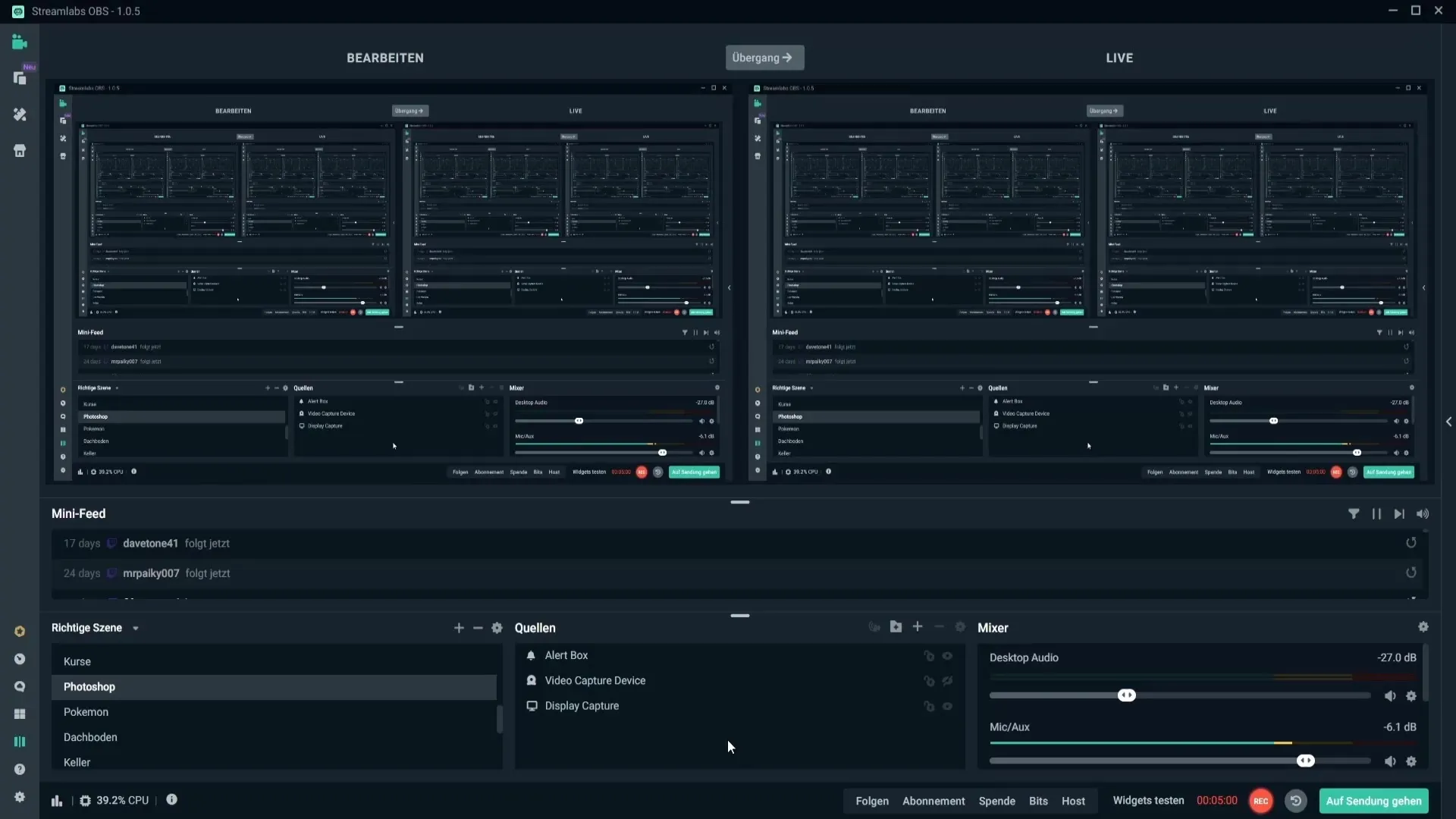
Ще одна зручна гаряча клавіша призначена для миттєвого відтворення. Встановіть гарячу клавішу для збереження повторів, якщо ви хочете зберегти чудовий ігровий момент. Не забудьте увімкнути буфер повторів, вибравши відповідну опцію в загальних налаштуваннях.
Не забудьте встановити тривалість кліпів для повторів у розділі "Вихід" - наприклад, останні 20 секунд. Додайте буфер повторів до джерел, щоб мати доступ до кліпів, які зберігаються під час трансляції.
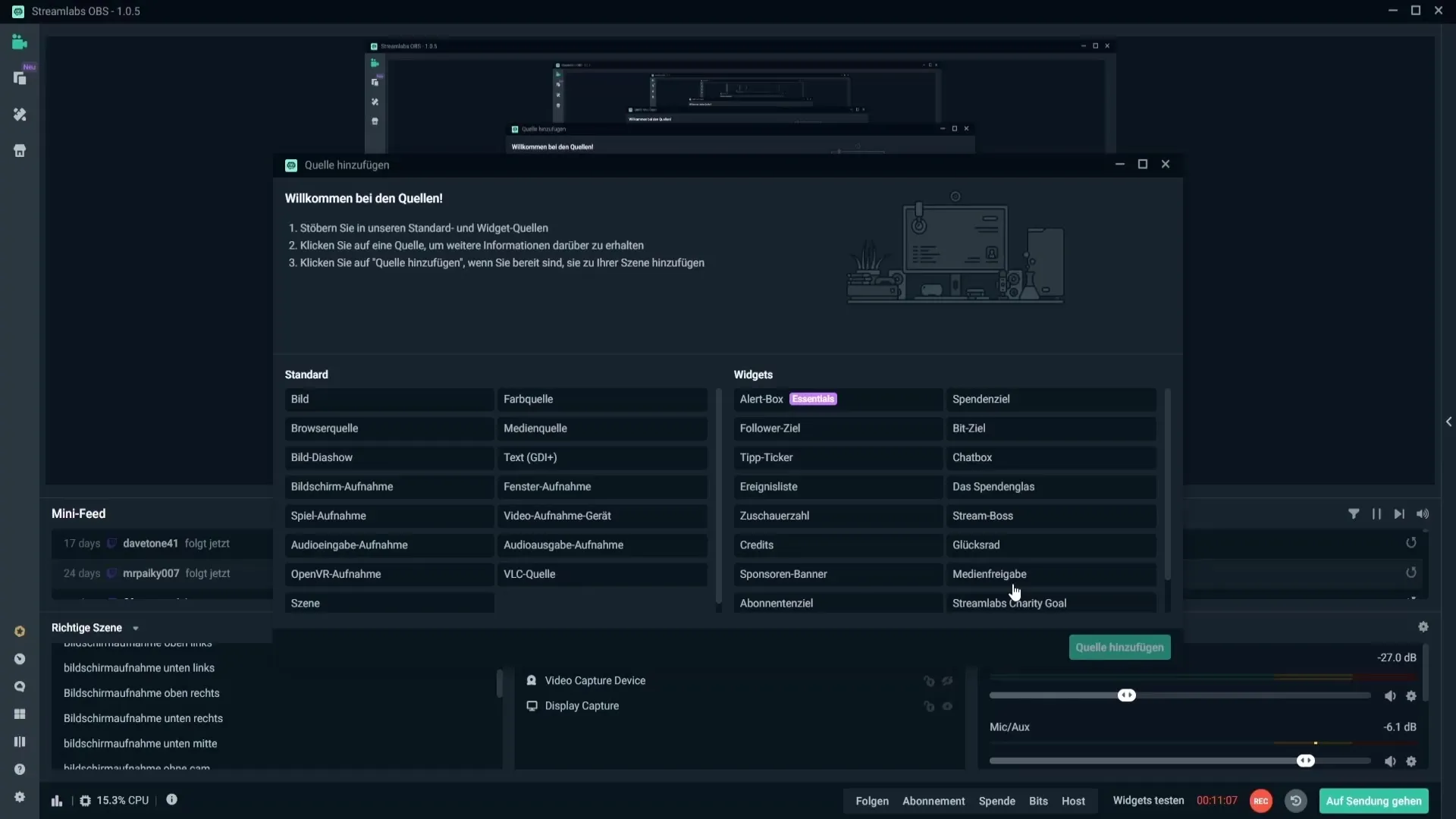
Надзвичайно корисною гарячою клавішею є можливість активувати режим перемикання накладання. Не встановлюйте для цього комбінацію клавіш, а використовуйте інші гарячі клавіші, щоб окремо вмикати або вимикати накладання і стан.
Щоб звернутися до своїх глядачів, ви також можете налаштувати функцію чату Twitch. Це дозволить вам переглядати і редагувати чат під час трансляції. Зручно відповідати глядачам, не перериваючи трансляцію.
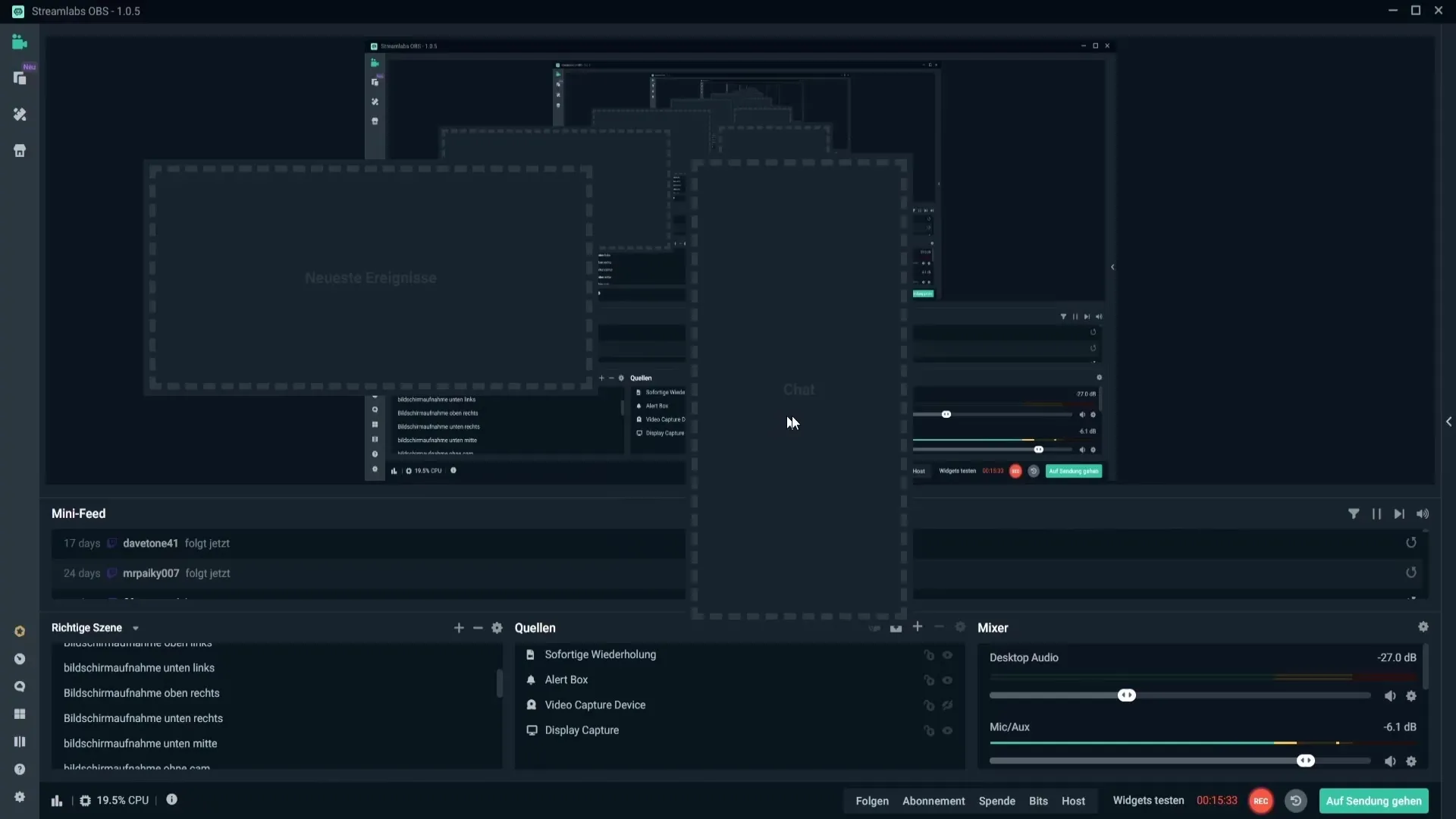
Ви також можете визначити гарячу клавішу для режиму продуктивності. Якщо ваш процесор завантажений занадто сильно, це допоможе зробити ваш потік більш плавним, навіть якщо це означає, що ви не зможете побачити попередній перегляд вашого потоку.
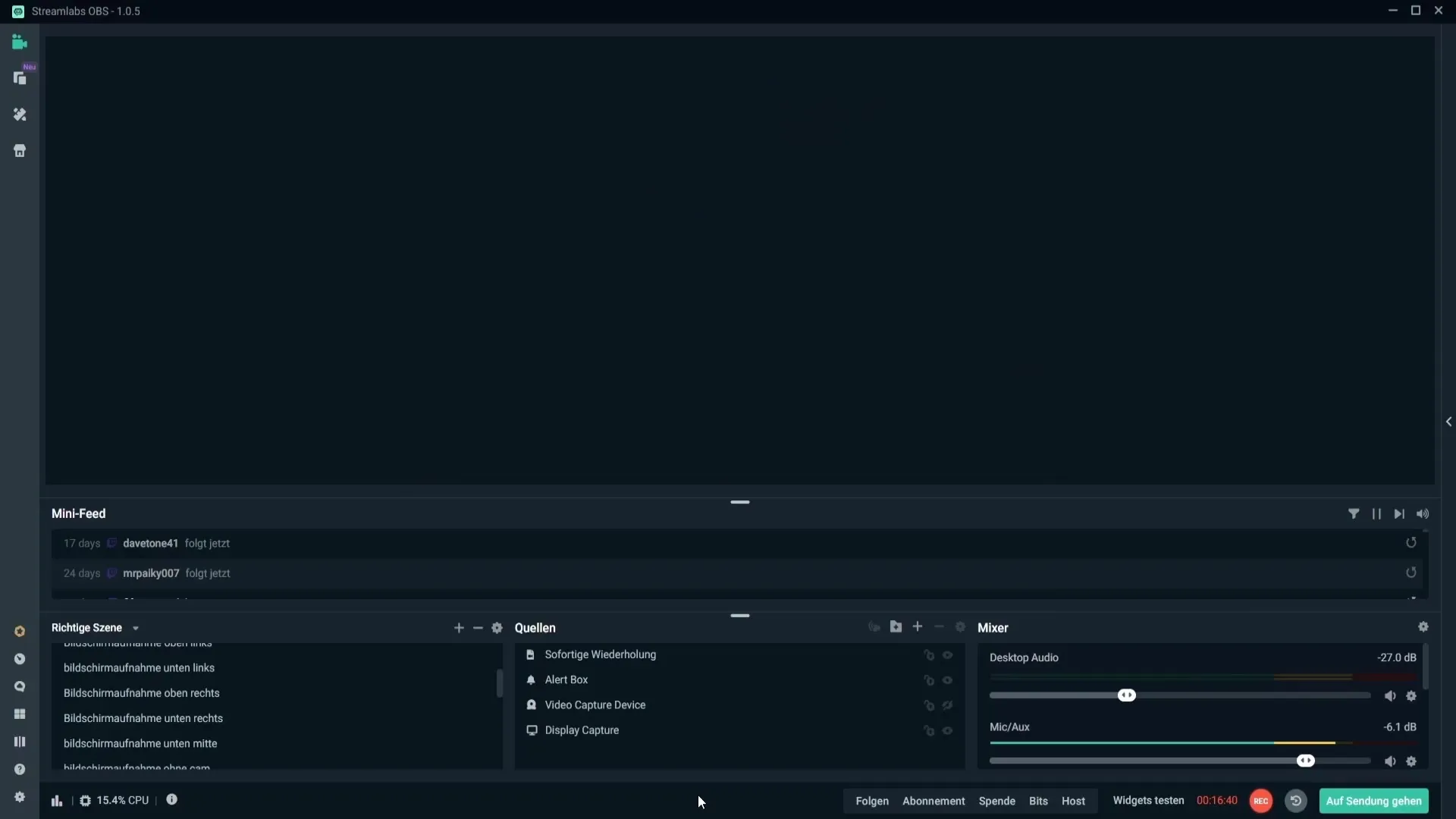
Ще однією важливою функцією є сповіщення. Ви можете призначити клавіші, щоб просто пропускати сповіщення, коли ви перебуваєте в потоці. Це дає вам контроль над контентом, який ви показуєте своїм глядачам.
Розширена функція також описує, що ви можете встановити гарячі клавіші для окремих джерел у сцені. Це означає, що ви можете показувати і приховувати такі елементи, як поле оповіщення або веб-камера, просто натискаючи відповідні кнопки.
Використовуйте ці практики, щоб зробити інтерфейс користувача Streamlabs OBS кращим для вас. Пам'ятайте, що кожна гаряча клавіша має певну функцію, щоб оптимізувати робочий процес і полегшити взаємодію з аудиторією.
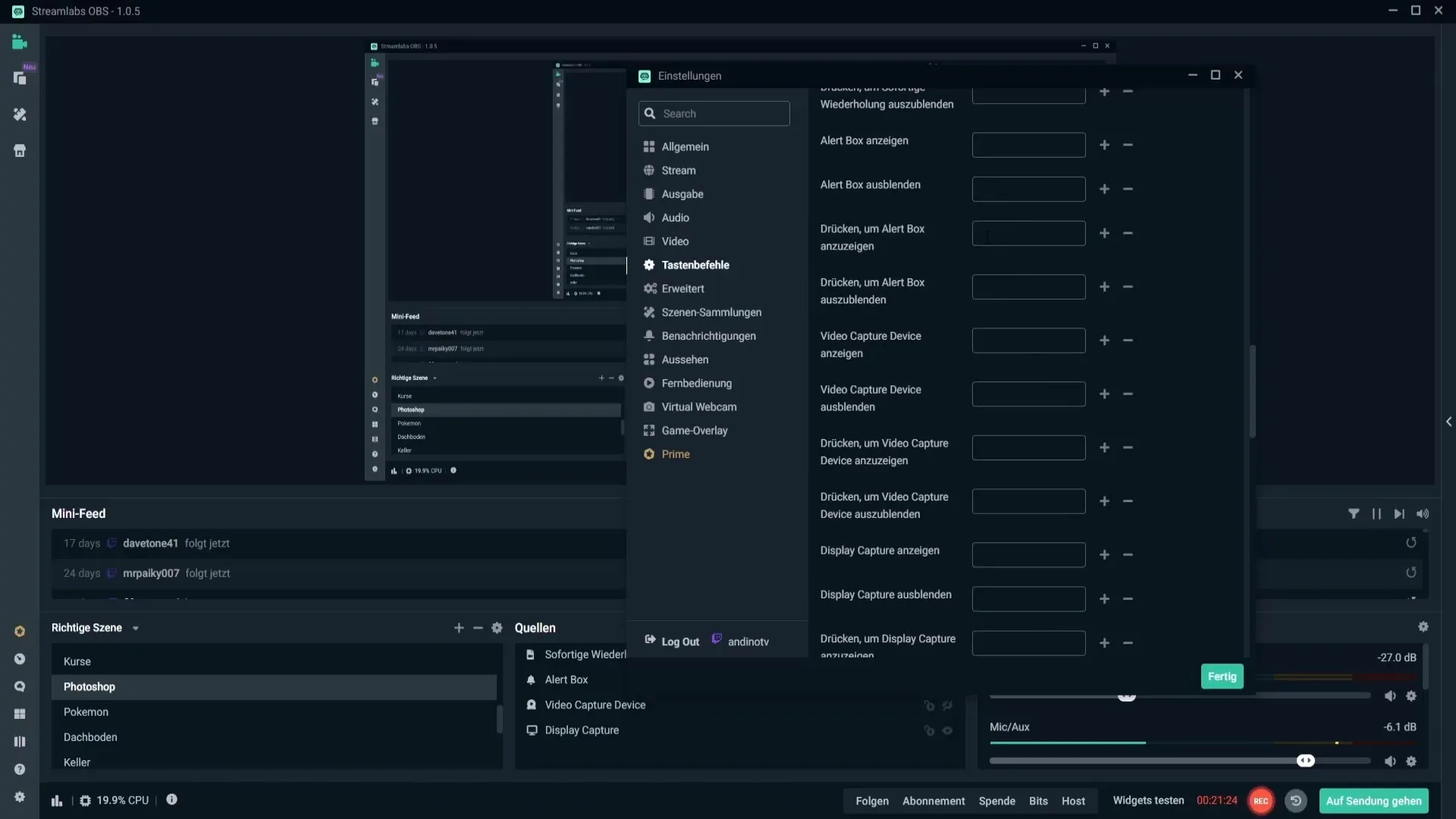
Також налаштуйте гарячі клавіші для зміни сцен, щоб ви могли легко перемикатися між різними макетами потоку. Це забезпечить професійний вигляд і безперебійний потік вашого потоку.
Підсумок - Налаштування комбінацій клавіш у Streamlabs OBS
У цьому посібнику ви дізналися, як налаштувати комбінації клавіш у Streamlabs OBS, щоб значно покращити роботу зі стрімінгом. Тепер ви знаєте, які клавіші є корисними і як налаштувати їх для різних функцій, щоб заощадити час і зусилля. Експериментуйте з різними варіантами налаштувань, щоб з'ясувати, що найкраще відповідає вашому стилю.
Часті запитання
Як налаштувати гарячі клавіші в Streamlabs OBS? Ви можете налаштувати гарячі клавіші в налаштуваннях у розділі "Команди клавіш". Просто натисніть на іконку шестерні в Streamlabs OBS.
Чи можу я створити гарячі клавіші для будь-якої дії?Так, ви можете створити гарячі клавіші для багатьох різних дій, включаючи запуск і зупинку потоків, записів, накладання тощо.
Чи є рекомендовані клавіші для гарячих клавіш? Щоб уникнути плутанини, рекомендується використовувати такі клавіші, як F1 - F12 або комбінації клавіш, які не часто використовуються у ваших іграх.


